安装VirtualBox时弹出系统找不到指定的路径修复
来源:网络收集 点击: 时间:2024-05-06【导读】:
Windows 7用户在安装VirtualBox时弹出了“Installation failed!Error:系统找不到指定的路径”的错误提示。导致VirtualBox安装失败,我们怎么样去修复安装VirtualBox,出现系统找不到指定的路径的故障呢。方法/步骤1/4分步阅读 2/4
2/4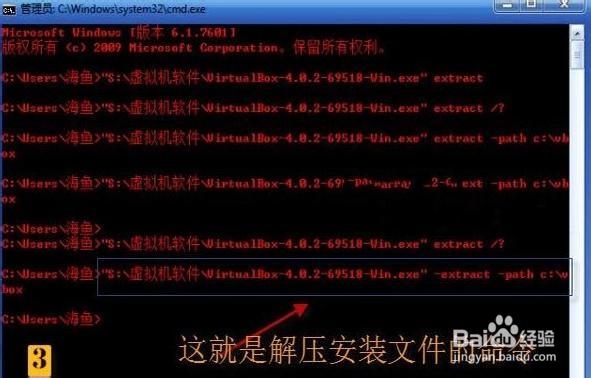 3/4
3/4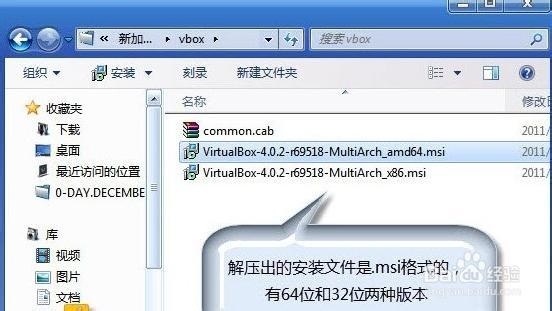 4/4
4/4
系统找不到指定的路径的原因
这个错误在Windows XP安装驱动程序也曾经出现过,主要是因为驱动的打包程序解压过程出错,应该是无法在中文用户名的系统配置中找到解压路径造成的。WinXP驱动可以将其用WinRAR解压后通过设备管理器安装相关的.inf驱动文件来解决。那么,是否可以将VirtualBox也通过WinRAR解压呢?出现了“压缩文件损坏”的提示,无法解压成功。
 2/4
2/4系统找不到指定的路径的解决
1、单击开始菜单,在搜索框输入“CMD”命令打开命令提示符窗口。
2、按住Shift键后右键单击VirtualBox文件选择“复制为路径”命令,接着,在命令提示符窗口右键单击选择“粘贴”命令。
3、在命令后添加“ -extract -path c:\vbox”,回车即可将安装文件解压到“C:\vbox”文件夹了
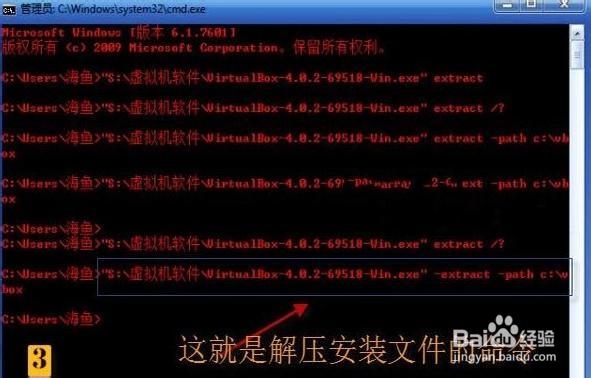 3/4
3/44、打开该文件夹发现有三个文件,有32位和64位两种安装程序.msi文件,按照需要安装即可(如图)。
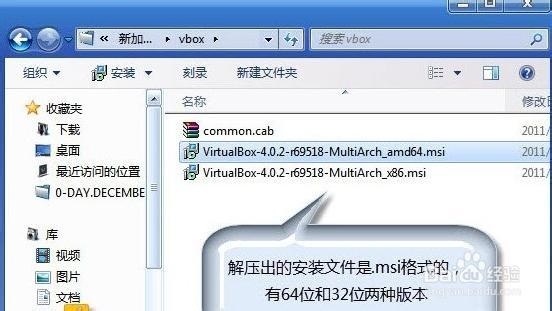 4/4
4/4这样,安装VirtualBox,出现系统找不到指定的路径的故障就可以解决了,就能正确安装VirtualBox了。
virtualbox弹出版权声明:
1、本文系转载,版权归原作者所有,旨在传递信息,不代表看本站的观点和立场。
2、本站仅提供信息发布平台,不承担相关法律责任。
3、若侵犯您的版权或隐私,请联系本站管理员删除。
4、文章链接:http://www.1haoku.cn/art_692199.html
上一篇:我是大东家怎么完成订单出售
下一篇:移动手机积分如何兑换话费?
 订阅
订阅